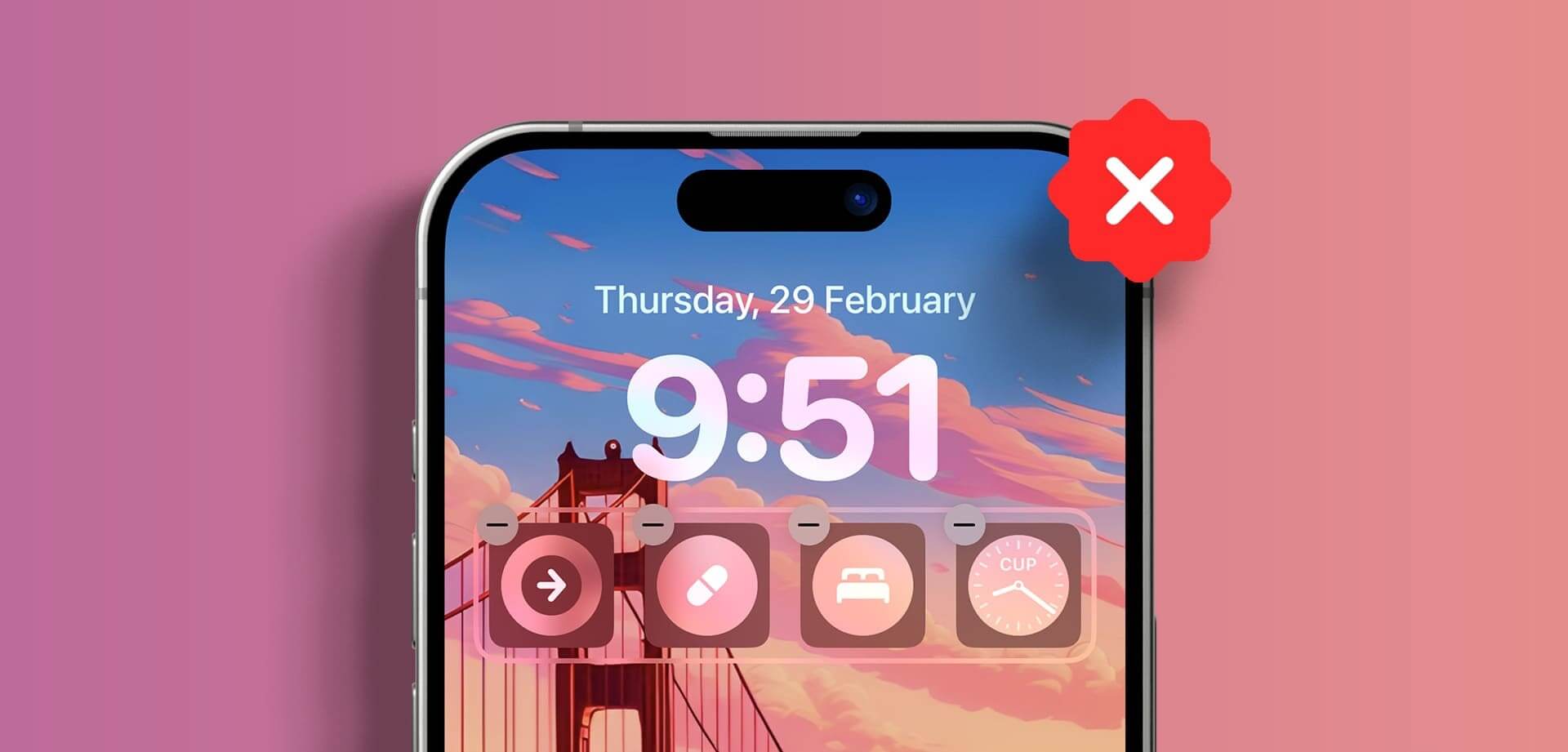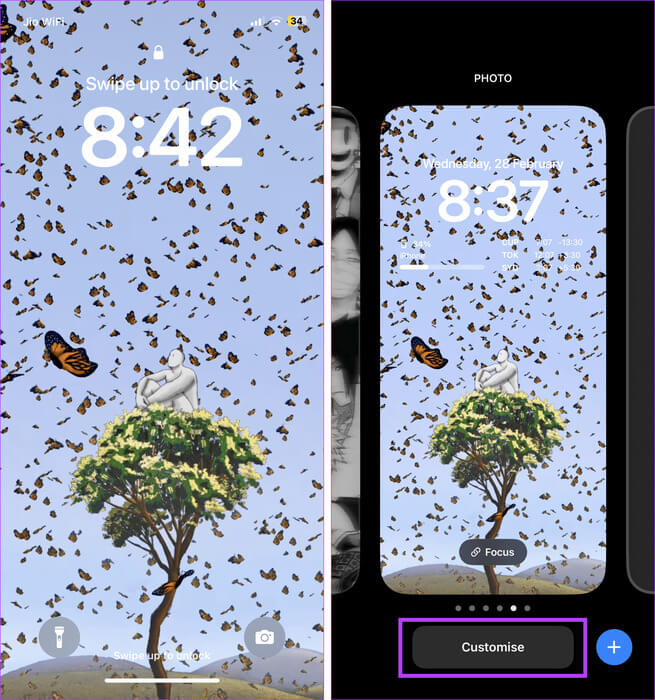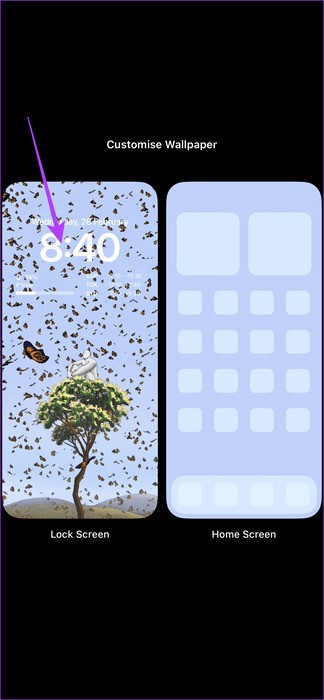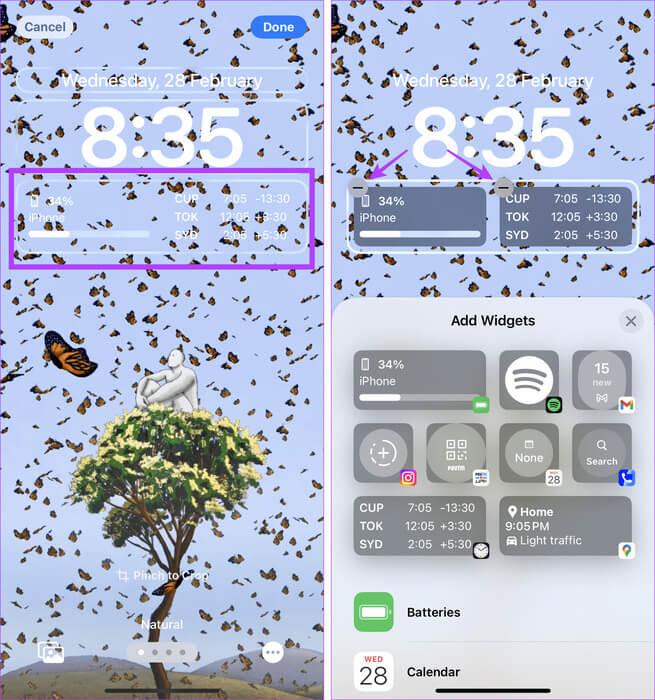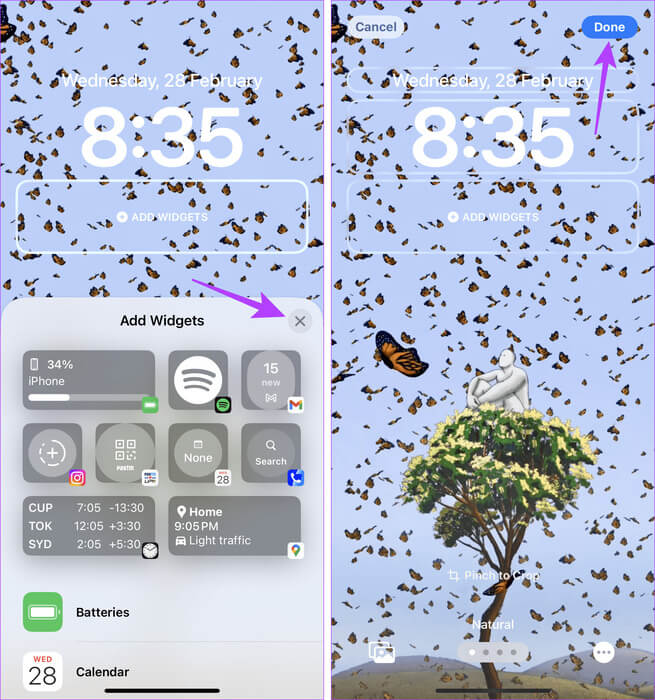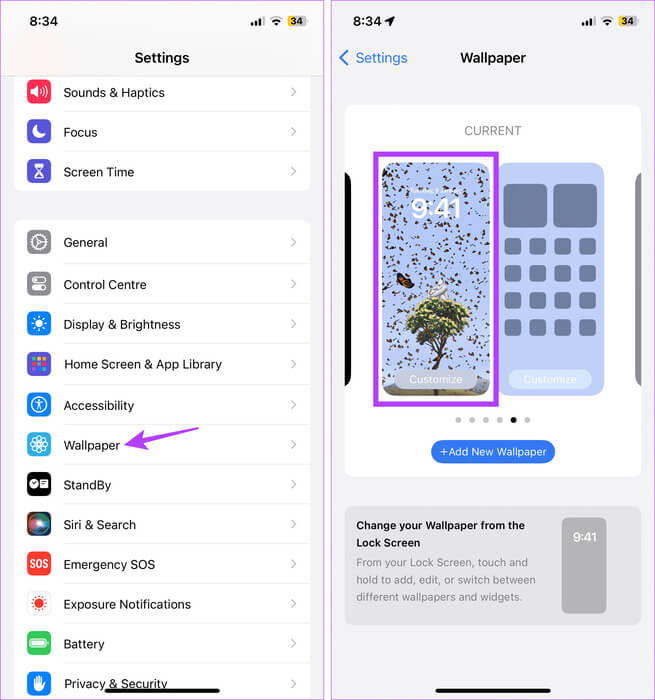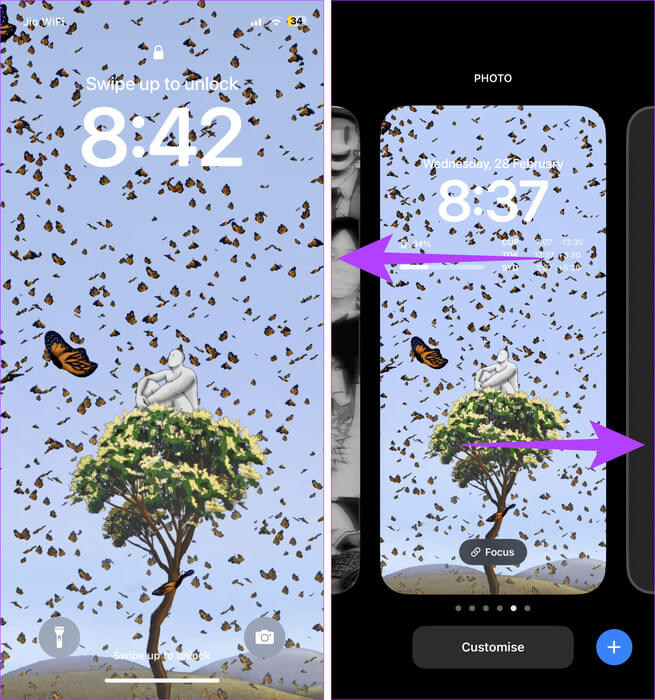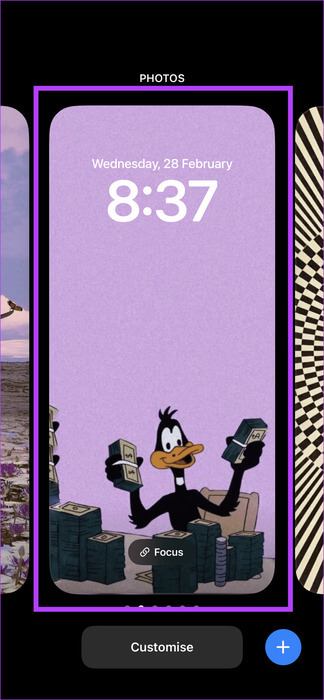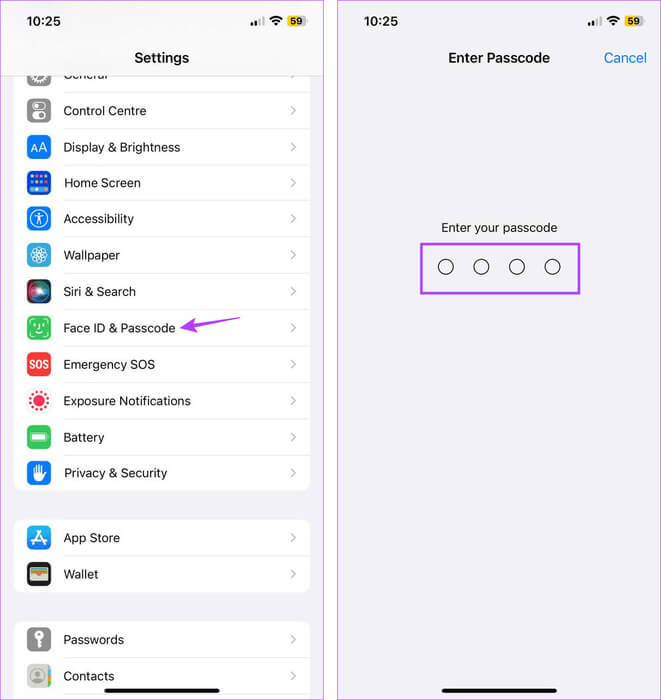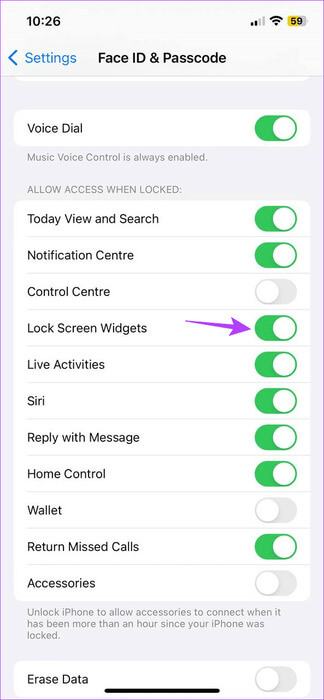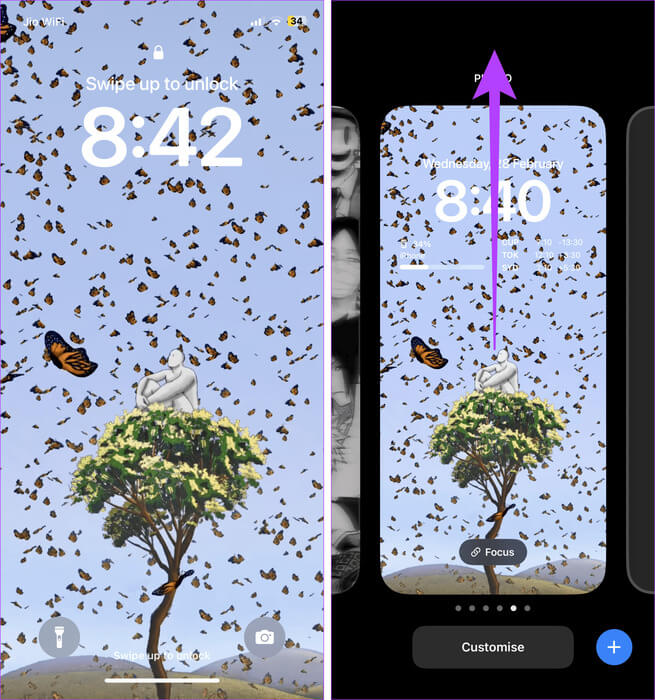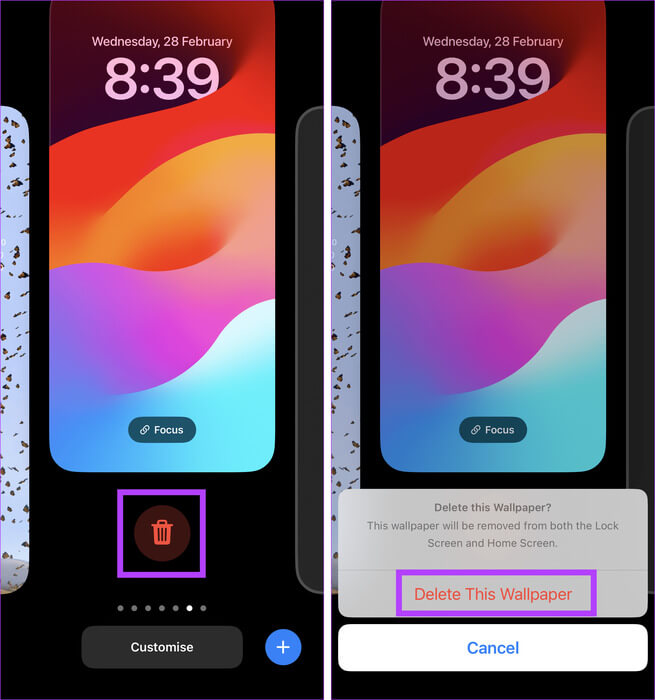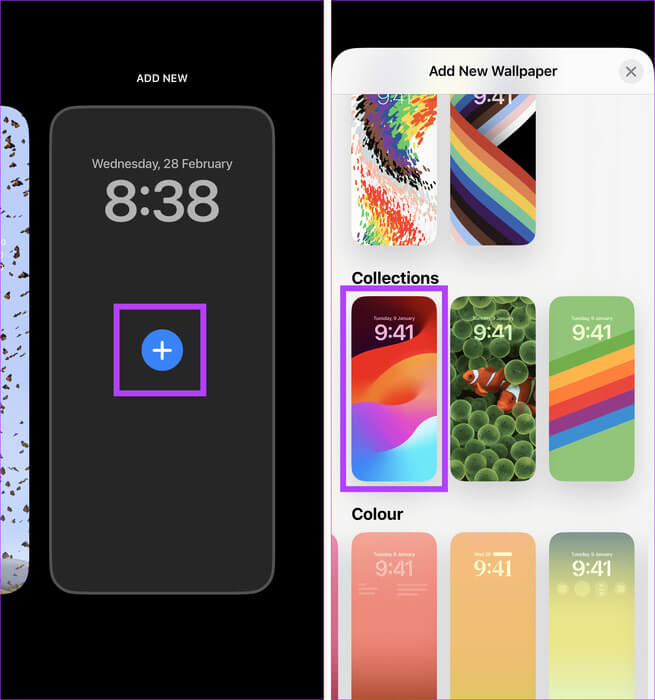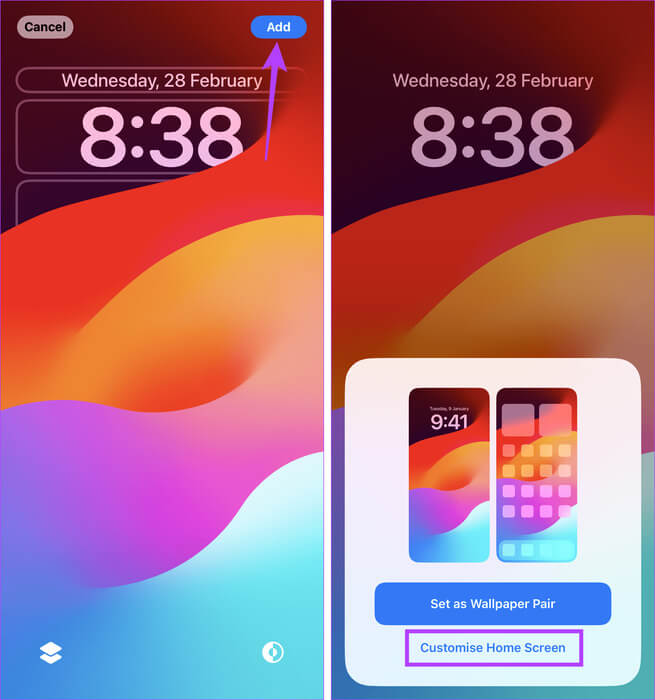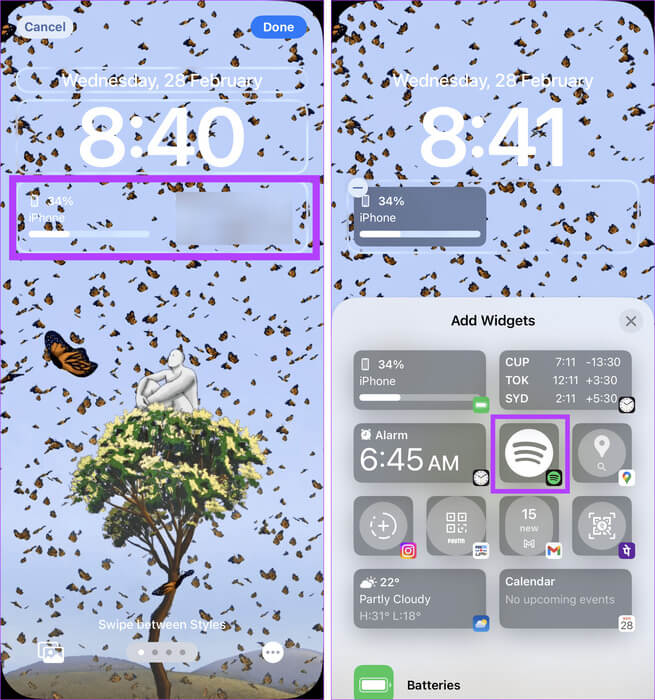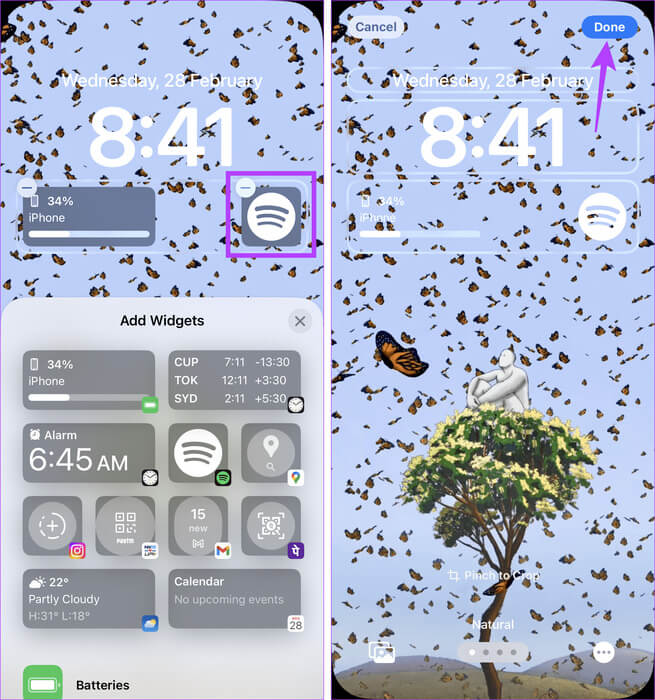Hur man tar bort widgets från iPhones låsskärm
Låsskärmswidgetar hjälper dig att se den senaste appinformationen på ett ögonblick och lägga till ytterligare funktioner till din iPhone. Det kan dock finnas tillfällen då du inte vill att känslig appinformation ska vara synlig för alla. I det här fallet kan du ta bort det här verktyget från din iPhones låsskärm.
Eftersom utrymmet kan vara trångt kan du ta bort tidigare widgets från din iPhones låsskärm för att göra plats för nya. Eller, om du inte vill ta bort dem en efter en, byt låsskärmen till en annan. För mer information om hur du tar bort widgetar för låsskärmen, läs vidare.
Obs: För att komma åt den här funktionen måste din iPhone köra iOS 16 eller senare.
1. Genom att anpassa låsskärmen
Om du vill anpassa utseendet på din iPhones låsskärm genom att ta bort några widgets kan du göra det från själva låsskärmen. För att använda den här metoden, lås upp din enhet men lämna inte låsskärmen. Använd sedan alternativen för att ta bort widgets för låsskärmen på din iPhone. Här är en steg-för-steg titt.
Steg 1: gör detAktivera din iPhone din och långa tryck var som helst på låsskärmen. Ange enhetens lösenord när du uppmanas.
Steg 2: Tryck sedan på Anpassa.
Steg 3: Lokalisera skärmens lås.
Steg 4: När du väl blivit Alternativen är synliga, Klicka på Fönster Widget.
Steg 5: Vänta tills menyn Lägg till widget öppnas. Tryck sedan på ikon – Toppen av verktygen du vill ta bort.
Steg 6: En gång Ta bort alla verktyg Relaterat, stäng menyn Lägg till widget.
Steg 7: Slutligen, tryck Den blev klar.
Detta tar bort appens widgets från låsskärmen på din iPhone.
2. Använd bakgrundsinställningar
Om du redan använder din iPhone, använd bakgrundsinställningarna för att justera utseendet på din låsskärm genom att ta bort relaterade appwidgetar. Se till att du väljer Låsskärm och inte enhetens bakgrund vid första valet i appen Inställningar. Följ stegen nedan för att göra detta.
Steg 1: Öppna en app inställningar och tryck på Tapet.
Steg 2: Här, klicka vidare bakgrundsbild på låsskärmen.
Steg 3: Tryck nu Verktygsfält.
Steg 4: När verktygsalternativen visas trycker du på ikon – En efter den andra.
Steg 5: När du har tagit bort relaterade verktyg, stäng menyn Lägg till verktyg.
Steg 6: Tryck sedan på Den var klar uppe till höger.
Detta tar bort de valda widgetarna och sparar ändringarna på din iPhone.
3. Använd en annan låsskärm
Om du inte vill ta bort widgetar en efter en, byt ut din nuvarande låsskärm med en annan. Allt du behöver göra är att låsa upp din telefon och välja bland de tidigare låsskärmsalternativen eller andra alternativ på din iPhone. Se till att dubbelkolla den valda låsskärmen för relevanta widgets innan du bekräftar valet. Så här gör du.
Steg 1: gör detAktivera din iPhone och tryck länge på den aktuella låsskärmen. Lås upp enheten när du uppmanas att göra det.
Steg 2: Svep nu åt vänster eller höger för att se alla Låsskärmsalternativ tillgängliga.
Steg 3: När du väl hittar Alternativ för skärmlås Den du letar efter, klicka på den.
Detta kommer att välja det för närvarande synliga alternativet och göra det till din iPhones nya låsskärm, utan widgets.
råd: Hur man ändrar bakgrundsbilden på låsskärmen automatiskt på iPhone
4. Stäng av verktygen
Om du inte kan ta bort widgetar som Apple Music från låsskärmen, inaktivera alla låsskärmswidgetar från appen Inställningar. Detta är användbart om du inte planerar att behålla några för närvarande tillagda widgetar och inte vill att de ska visas när din iPhone är låst. Följ stegen nedan för att göra detta.
Steg 1: Öppna en app inställningar på din iPhone. Rulla ned och tryck på "Ansikts-ID och lösenord".
Steg 2: Ange när du uppmanas att göra det iPhone lösenord.
Steg 3: Gå till avsnittet "Tillåt åtkomst när låst" Och stäng av vippbrytaren för widgets på låsskärmen.
Detta bör stoppa alla widgets från att visas på din iPhones låsskärm, särskilt när din enhet är låst. Observera att det här alternativet kanske inte är tillgängligt på vissa äldre iOS-versioner. I det här fallet kan du istället stänga av växlingen för Idagvy.
5. Ta bort den relevanta låsskärmen
Om du har vuxit ur din nuvarande bakgrundsbild på låsskärmen och letar efter en förändring, kan du helt ta bort din nuvarande låsskärm och lägga till en ny. Detta kommer inte bara att ta bort alla för närvarande synliga låsskärmswidgetar, utan kommer också att ställa in en helt ny bakgrund som låsskärmen på din iPhone. Så här tar du bort din nuvarande bakgrund och lägger till en ny.
Steg 1: gör detAktivera din iPhone din och långa tryck på låsskärmen. Fortsätt för att låsa upp din iPhone.
Steg 2: Nu, tryck och håll Aktuell tapet Och dra upp den. Sluta så fort det dyker upp Korg ikon.
Steg 3: Klicka på ikonen skräp. Tryck sedan på "Radera den här bakgrunden."
Steg 4: En gång Ta bort bakgrundsbild befintlig, svep åt vänster tills du ser alternativet Lägg till ny. Tryck sedan på + ikon.
Steg 5: Bläddra igenom den här sidan och klicka Tapet relaterat till.
Steg 6: Tryck sedan på tillägg i det övre högra hörnet för att bekräfta ditt val.
Steg 7: Här, klicka vidare Anpassning av startskärmen För att endast ändra bakgrunden på låsskärmen och anpassa hemskärmen separat.
När du har gjort ändringen, gör denAnpassa din iPhones låsskärm Som du önskar.
Bonus: Lägg till widgets igen på din iPhone-låsskärm
Om du av misstag raderade en widget från din iPhones låsskärm eller valde en ny låsskärm, kan du återigen lägga till alla relevanta widgets. För att göra detta, öppna låsskärmens anpassningsinställningar och välj de widgetar du vill lägga till igen. Här är hur.
Steg 1: Öppen iPhone låsskärm Din och långa tryck var som helst. Ange ditt iPhone-lösenord för att låsa upp enheten.
Steg 2: Klicka på Anpassa.
Steg 3: Välj här skärmens lås.
Steg 4: Klicka på Widgetfönster. Bläddra sedan igenom listan "Lägg till widgets" och klicka verktyget relaterat till.
Steg 5: Sätta widget Som du önskar.
Steg 6: När du har gjort alla ändringar, tryck Den blev klar.
Detta kommer att lägga till de valda widgetarna på din iPhones låsskärm. Du kan också kolla vår guide om Bästa widgets för låsskärm för iPhone För fler förslag.
Ta bort widgets för låsskärmen
Även om widgets kan vara mycket användbara, kanske de inte alltid behövs, särskilt på din iPhones låsskärm. Så vi hoppas att den här artikeln hjälper dig att ta bort dessa widgets från din iPhone-låsskärm. Du kan också kolla vår artikel om Bakgrunden på låsskärmen ser suddig ut på din iPhone.